Windows Terminal是軟件開發人員和電源用戶的最愛工具,這要歸功於其現代設計,靈活性和令人印象深刻的自定義選項。與經典命令提示符不同,Windows終端將多個環境(例如PowerShell,命令提示符甚至Linux發行)組合在一個易於使用的界面中。但是,當您可以按照自己喜歡的方式將其個性化時,為什麼要堅持默認的外觀和設置?在本教程中,我將指導您完成所有基本設置,並向您展示如何使Windows終端成為您的。讓我們開始:
重要:當Windows終端是Windows 11上的默認終端應用程序時,您也可以在Windows 10上安裝它。 src=“ https://www.digitalcitizen.life/wp-content/uploads/2025/04/customize_terminal.png”>
什麼是Windows terminal?命令。如今,儘管圖形接口占主導地位,但像Windows終端這樣的命令行工具仍然強大,特別是對於開發人員和系統管理員。
的終端是Microsoft的Modern Console應用程序,旨在統一單個,用戶友好的接口中的多個外殼和命令行環境。它的關鍵優勢在於其運行PowerShell,命令提示,Azure Cloud Shell甚至Linux Shell中的能力,這使多任務更容易。請查看本文以了解有關Windows終端是什麼和有所了解的更多信息:Windows終端是什麼?
如何訪問Windows Terminal的設置
開始自定義Windows終端,通過在搜索欄中鍵入終端並從結果中鍵入終端並從結果中鍵入終端。 src=“ https://www.digitalcitizen.life/wp-content/uploads/2025/04/customize_terninal-1.png”>
Windows
中的搜索和打開終端
打開後,單擊“隔壁” Arrow Arrow sarrow Arrow sarrow Arrow short and plus plus(+)plus(+)按鈕。您也可以通過按快捷方式快速訪問它們:
ctrl +,(comma)
width=“ 648″高度=“ 364″提供特定的自定義選項。
src=“ https://www.digitalcitizen.life/wp-content/uploads/2025/04/customize_terminal-3.png”>
Windows Windows terminal’s設置tab
讓他們全部通過:
在啟動部分中,您可以量身定制Windows端子在啟動時的行為。
Windows terminal terminal terminal
pore pore pore porht pore e ports of pory porht of pore 完成調整後,單擊“保存”以確認或選擇丟棄更改(或簡單地關閉窗口)以還原為以前的設置。

Press Save to apply the changes
How to modify the Interaction settings of Windows Terminal
The Interaction section in Windows Terminal lets you adjust how you work with text and other內容。
src=”https://www.digitalcitizen.life/wp-content/uploads/2025/04/customize_terminal-6.png”>
The Interaction settings in Windows Terminal
These are the options you get:
Automatically copy selection to clipboard: Decide if you want the Terminal to automatically copy text as soon as you選擇它。文本格式要復製到剪貼板:您還可以選擇複製文本的格式(選項包括純文本,HTML,RTF和HTML加RTF),確保它在其他地方粘貼時看起來像您需要的方式。在矩形選擇中卸下尾隨的白色空間,並在粘貼時卸下尾隨的白色空間:啟用選項自動從文本中刪除額外的空間。這意味著,當您選擇文本或粘貼文本時,將刪除不必要的空格空間,使內容整潔且整潔。單詞定界數:定義終端應視為單詞之間的分離器。通過確保雙擊以選擇單詞時,此設置有助於改善文本選擇。將窗口調整到字符網格:切換將終端窗口與文本字符網格對齊的功能。啟用後,您的終端窗口將根據文本佈局“捕捉”到位,有助於保持清晰而有條理的視圖。 Tab Switcher接口樣式:選擇您喜歡在終端中不同選項卡之間切換的方法。您可以選擇一個按原始順序循環循環的系統,也可以選擇優先使用最近使用的標籤的系統,從而更容易回到您的工作中。自動將窗格重點放在鼠標懸停上:確定終端在將鼠標指針移到其上時是否應自動獲得焦點。這意味著只需懸停在終端窗口上即可準備打字,而無需單擊。自動檢測URL並使它們可單擊:啟用此功能可以連續掃描Web地址,從而將其轉換為可單擊的鏈接。這使得直接從終端打開URL變得方便,從而節省了一些時間和精力。在關閉多個選項卡時警告:激活在您一次關閉幾個選項卡之前彈出的警告。這樣可以防止意外關閉重要的標籤,使您有機會在失去任何開放工作之前確認自己的決定。
別忘了,一旦完成調整,請單擊“保存”以確認。否則,選擇丟棄的更改或簡單地關閉窗口以返回您以前的設置。
如何自定義Windows終端的外觀
Windows終端中的外觀部分可讓您更改應用程序的外觀和行為方式,幫助您創建更舒適的工作空間。 src=“ https://www.digitalcitizen.life/wp-content/uploads/2025/04/customize_terminal-7.png”>
Windows terminal terminal
中的外觀設置
是可用的末端端口:自動匹配整體系統主題。這使您可以設置適合您工作環境的心情和外觀。新創建的選項卡的位置:確定打開它們時出現新選項卡的位置。您可以將它們設置為在當前標籤旁邊或在標籤行的遠端打開,具體取決於對您更自然的感覺。隱藏標題欄並始終顯示選項卡:控制窗口頂部的標題欄是可見還是隱藏。您還可以調整其行為,這可以幫助您最大程度地提高屏幕空間或使重要信息易於訪問。在選項卡行中使用丙烯酸材料:啟用界面的標籤行半透明外觀。這種效果通過讓您看到背後的內容,從而為終端帶來了現代的感覺,這可以使整體設計變得更輕巧,與桌面更加集成。將活動終端標題用作應用程序標題:使Windows顯示終端中活動外殼的名稱作為標題。例如,如果您在Windows PowerShell工作,則終端的標題是Windows PowerShell。如果您禁用此選項,那麼無論您使用的外殼如何,終端應用程序的標題始終是終端。始終頂部:激活此設置,以使終端窗口在所有其他打開的窗口上方可見。如果您在與其他應用程序一起工作時需要監視或與終端進行互動,這一點尤其有用。選項卡寬度模式和窗格動畫:在窗格之間拆分或切換時調整動畫效果,並設置選項卡的尺寸。這些設置有助於創造一種更光滑的視覺體驗,並確保標籤對您的喜好大小。始終在通知區域顯示圖標,並在最小化通知區域隱藏終端:切換通知區域中終端的可見性,並決定是否要接收通知。這有助於您控制終端需求的關注,並保持工作空間的組織。自動隱藏窗口:將終端窗口最小化(單擊),將終端窗口最小化。
完成調整後,請記住單擊保存以鎖定更改;否則,選擇丟棄的更改或簡單地關閉窗口以忘記您所做的任何更改。
提示:談到自定義,這也是如何打開或關閉Windows Apps的Dark Mode(文件資源管理器,外觀,繪畫等)。
如何調整Windows terminal terminal terminal terminal terminal terminal ternal the yout y your the Off y/h2>
終端增強可讀性或簡單地使其更美麗。
在Windows terminal
中的配色方案設置
您都可以選擇一半的範圍,例如,一個景點,例如,一半的範圍,例如,一半的範圍,例如,一半的範圍,例如,範圍的範圍是范圍的,例如,各種各樣的範圍,例如,範圍範圍的範圍,或者是范圍的範圍。文本,背景和其他元素的顏色的獨特組合,以創建獨特的外觀。如果這些預定義的主題都不適合您的樣式,則可以通過單擊頂部的 +添加新按鈕來創建自己的自定義調色板。
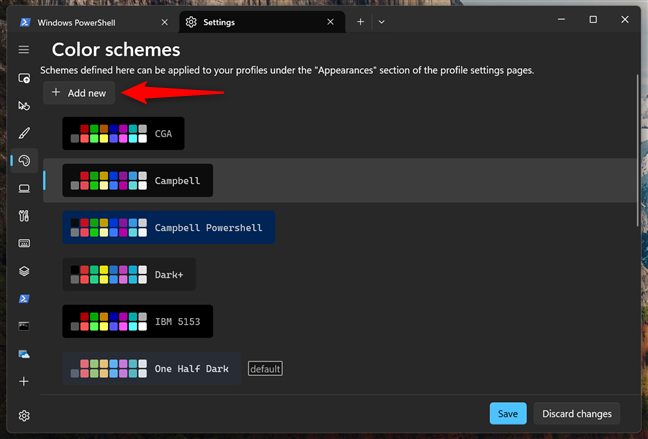
Click + Add new to create a new color scheme
This allows you to select the exact colors for different parts of the Terminal, tailoring every detail to your personal preferences.
src=“ https://www.digitalcitizen.life/wp-content/uploads/2025/04/customize_terminal-10.png”>
選擇使用的顏色
選擇
的顏色
底部的重命名配色選項,讓您為您的配色提供了一個名稱。 src=“ https://www.digitalcitizen.life/wp-content/uploads/2025/04/customize_terminal-11.png”>
給出了“配色方案”的名稱
,如果您希望按下所有終端配置文件,否則請按照以下的顏色進行檢查(否則它們都會按照這些顏色進行設置(除非設置)設置(除非設置),否則將設置為設置。這樣可以確保任何沒有自定義方案的新的或現有的輪廓將使用此。
如果您不再需要特定的方案,請選擇DELETE CORANE SCHICE defeault
如果您不再需要刪除配色。要謹慎,因為此操作將永久刪除該方案,因此,如果您想再次使用它,則必須從頭開始重新創建它。
刪除配色方案
進行所有調整或點擊所有調整後,單擊“保存”按鈕以確認您的底層以確認您的更改。如果您有第二個想法,請使用丟棄的更改(或關閉窗口而無需保存)將其恢復到您以前的設置。
如何優化Windows終端的渲染設置
渲染部分使您可以使您調整終端顯示器的設置,以幫助您調整終端顯示器的設置,從而幫助表現出色或穩定性。 src=“ https://www.digitalcitizen.life/wp-content/uploads/2025/04/customize_terninal-14.png”> 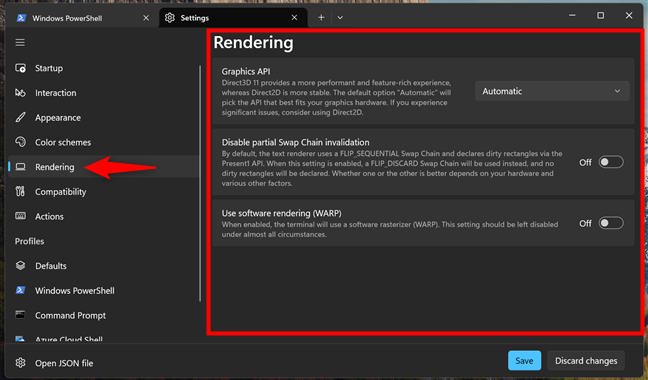
The Rendering settings in Windows Terminal
Here’s a closer look at the available options:
Graphics API: Choose the graphics technology that the Terminal uses.如果您需要更高的穩定性,則可以選擇Direct3d 11以獲得更好的性能或Direct2D。禁用部分交換鏈無效:調整高級設置,以幫助優化圖形更新的方式。此選項微調渲染過程,這可以使終端運行效率更高。使用軟件渲染(WARP):如果硬件不完全兼容,則啟用一個備份選項,以繪製圖形。這使終端可以使用計算機的軟件在需要時渲染圖像。
完成後,按“保存”應用新設置。如果您改變主意,請單擊或點擊丟棄更改以保持舊設置。
如何在Windows terminal中設置兼容性設置
兼容性設置有助於確保Windows terminal與不同的應用程序搭配使用。
Windows terminal terminal
的兼容性設置允許您在此處進行確定的範圍,允許您在此處的端段:最小化或關閉。它確保任務或過程可以在後台運行,因此您不會失去重要的功能。文本測量模式:此選項調整了Unicode字符的測量和渲染方式。它影響文本在終端中的顯示方式,並確保與顯示文本的各種應用程序更好地兼容。通過選擇正確的模式,您可以提高不同軟件中文本的可讀性和對齊方式。
如果您進行了要保留的更改,請在完成後按保存。否則,單擊或點擊丟棄更改。
如何管理Windows終端中的操作(鍵盤快捷鍵)
“操作”選項卡提供了Windows終端中可用的鍵盤快捷方式的詳細自定義。在這裡,您可以查看現有快捷方式並添加新快捷方式。
操作,aka鍵盤快捷方式,在Windows terminal terminal
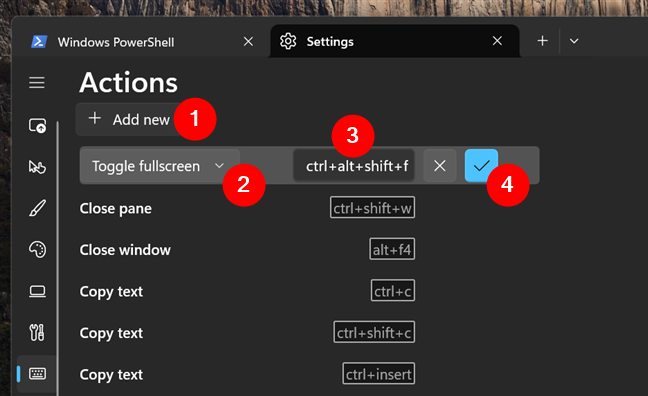
Adding a new keyboard shortcut for Windows Terminal
If you want to modify an existing shortcut, click the small pen icon next to its current key binding and press the new combination you’d like使用。
編輯Windows terminal
的鍵盤快捷方式,同樣要刪除Windows terminal
benter,請按某些鍵盤刪除鍵盤,並刪除某個鍵盤折疊式的距它。
src=“ https://www.digitalcitizen.life/wp-content/uploads/2025/04/customize_terminal-19.png”>
從Windows terminal
刪除鍵盤快捷鍵
如果您想取消取消,請選擇“丟棄更改”或關閉窗口而無需保存。
如何在Windows終端中的端子
中配置配置文件,使您可以管理和自定義各種命令行環境,例如powerShell或命令提示。您可以為所有配置文件設置默認選項,添加或刪除配置文件,並調整設置,例如外觀,字體,顏色,光標樣式和啟動行為。
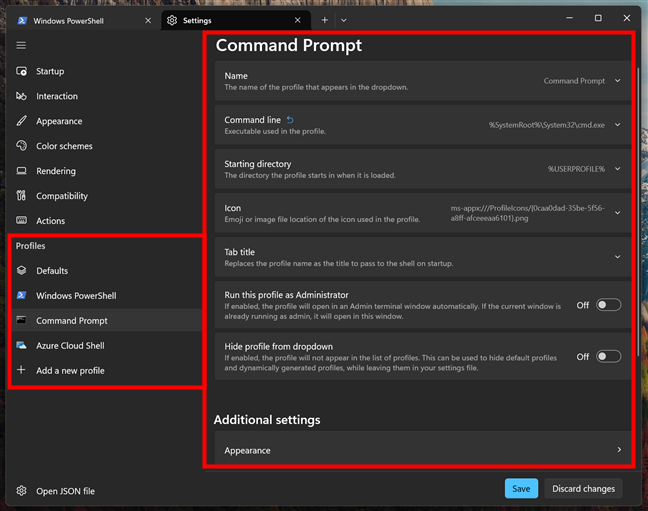
The Profiles settings in Windows Terminal
However, these options deserve their own detailed tutorial, which will be published in the near future.
What’s your favorite customization在終端?
有這麼多選項中,Windows終端變得更加平易近人和愉快。無論您是技術人員,經驗豐富的管理員,還是僅僅是學習Windows和命令行環境的基礎知識的初學者,都值得付出努力。因此,經過本指南後,您先嘗試了哪個功能?在下面的評論中,讓我知道您已更改了什麼以及您最喜歡的自定義是什麼。